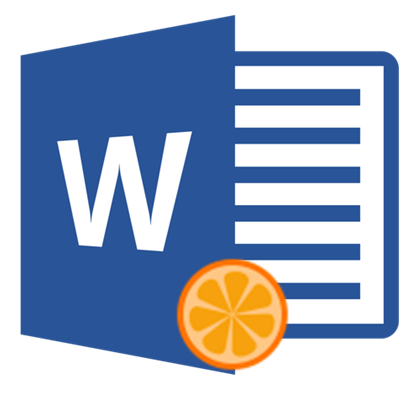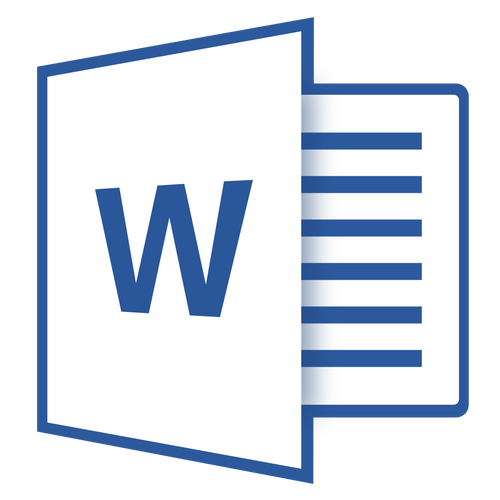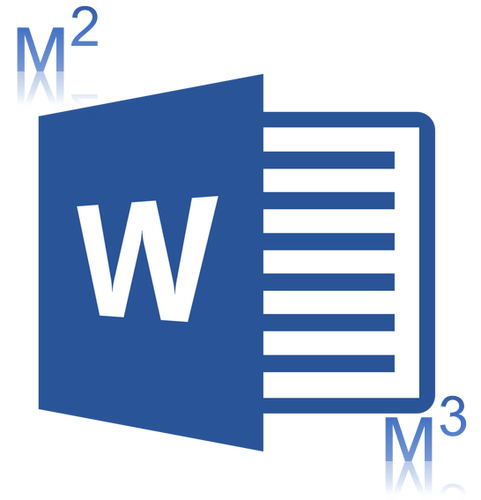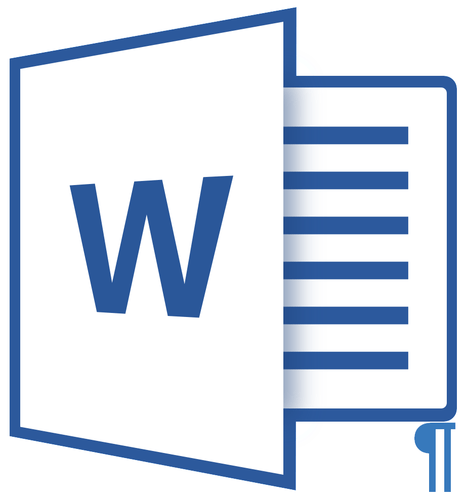Зміст
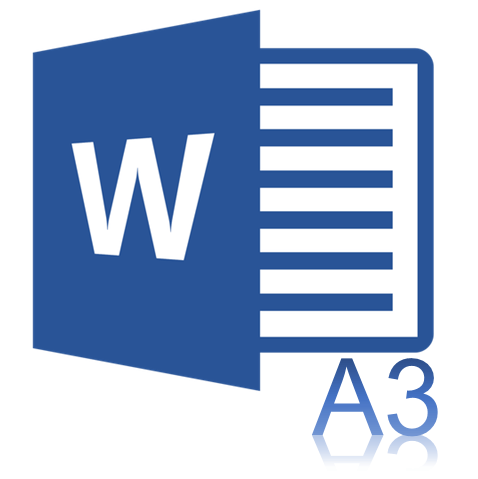
За замовчуванням в документі MS Word встановлений формат сторінки a4, що цілком логічно. Саме цей формат найчастіше використовується в діловодстві, саме в ньому створюється і роздруковується більшість документів, рефератів, наукових та інших робіт. Однак, іноді виникає необхідність змінити загальноприйнятий стандарт в більшу або меншу сторону.
Урок: Як зробити альбомний аркуш в Ворді
В MS Word присутня можливість зміни формату сторінки, причому, зробити це можна як вручну, так і по готовому шаблоном, вибравши його з набору. Проблема в тому, що знайти розділ, де ці налаштування можна змінити, не так просто. Щоб все прояснити, нижче ми розповімо, як в Ворді зробити формат A3 замість a4. Власне, точно таким же чином можна буде задати і будь-який інший формат (розмір) для сторінки.
Зміна формату сторінки А4 на будь-який інший стандартний формат
- Відкрийте текстовий документ, формат сторінки в якому потрібно змінити.
- Перейдіть на вкладку"Макет" і відкрийте діалогове вікно групи "параметри сторінки" . Для цього натисніть на невелику стрілку, яка знаходиться в нижньому правому куті групи.
- У вікні, перейдіть у вкладку "розмір паперу" , де в розділі "розмір паперу" Виберіть з меню, що випадає необхідний формат.
- Натисніть "ОК" , щоб закрити вікно "Параметри сторінки" .
- Формат сторінки зміниться на вибраний вами. У нашому випадку це A3, а сторінка на скріншоті показана в масштабі 50% щодо розмірів вікна самої програми, так як інакше вона просто не влазить.
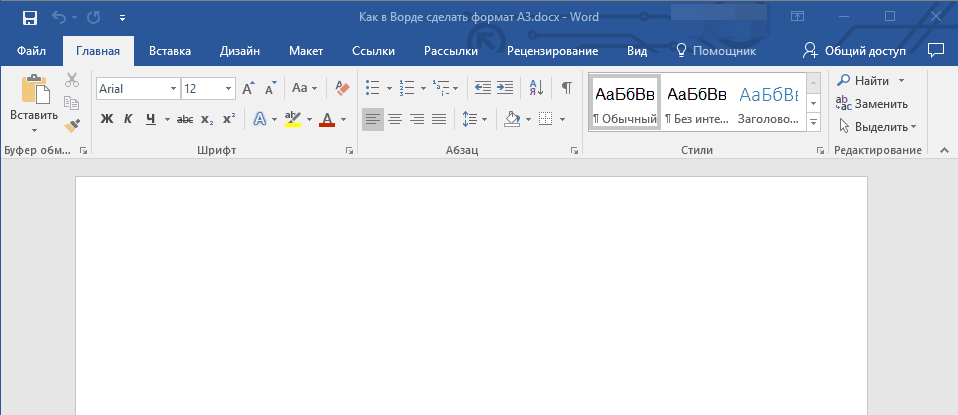
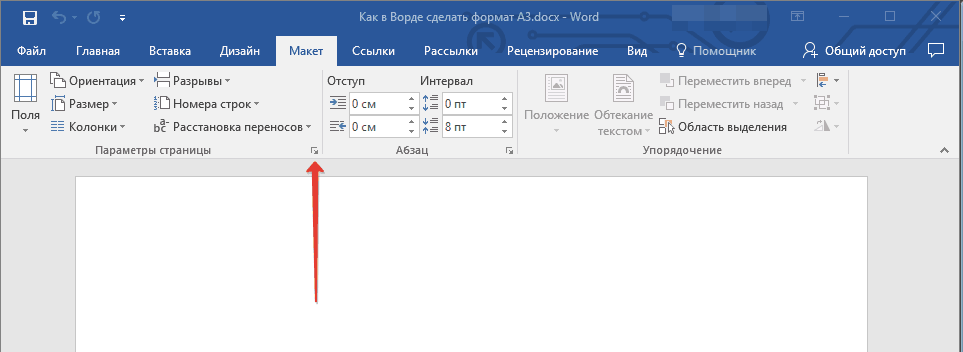
Примітка: у Word 2007-2010 інструменти, необхідні для зміни формату сторінки, знаходяться у вкладці "Розмітка сторінки" у розділі “ Додаткові параметри" .
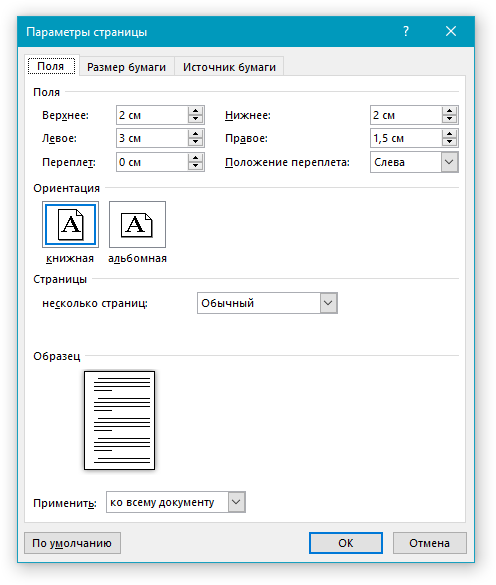
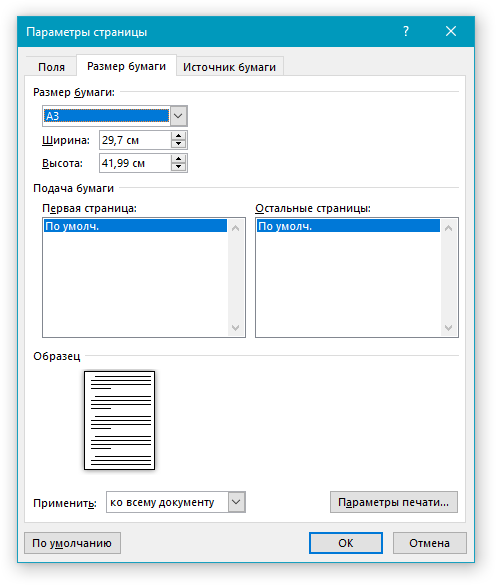
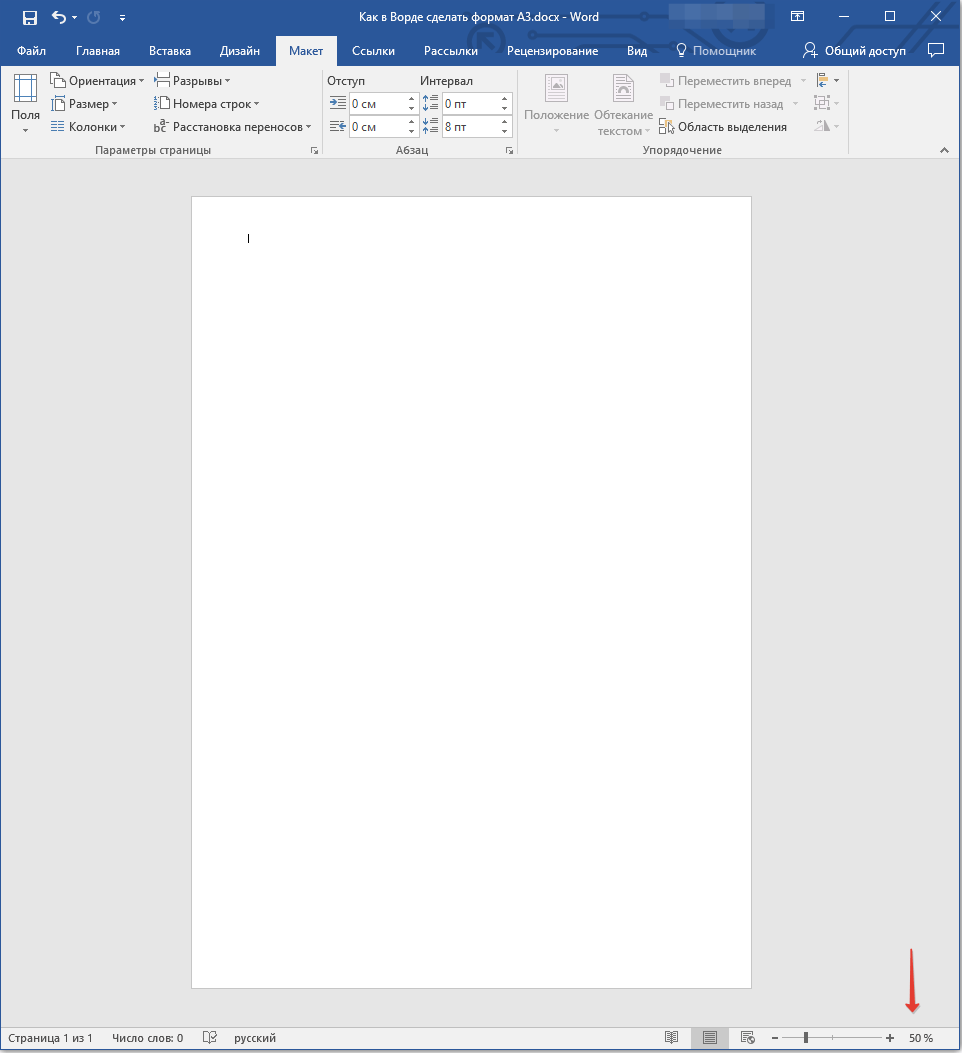
Ручне зміна формату сторінки
У деяких версіях формати сторінок, що не є A4 за замовчуванням недоступні, принаймні до тих пір, поки в системі не буде підключено сумісний принтер. Однак, розмір сторінки, відповідний тому чи іншому формату, завжди можна задати вручну все, що для цього від вас буде потрібно, так це знання точного значення по ГОСТу. Останнє з легкістю можна дізнатися завдяки пошуковим системам, але ми вирішили спростити вам завдання.
Отже, формати сторінки та їх точні розміри в сантиметрах (ширина х висота):
| формат сторінки | розміри в см. |
|---|---|
| A0 | 84, 1х118, 9 |
| A1 | 59, 4х84, 1 |
| A2 | 42х59, 4 |
| A3 | 29, 7х42 |
| A4 | 21х29, 7 |
| A5 | 14, 8х21 |
А тепер про те, як і де їх вказати в Ворді:
- Відкрийте діалогове вікно "Параметри сторінки" у вкладці "Макет" (або розділ "Додаткові параметри" у вкладці "Розмітка сторінки" , якщо ви використовуєте стару версію програми).
- Перейдіть на вкладку "Розмір паперу" .
- Введіть у відповідні поля необхідні значення ширини і висоти сторінки після чого натисніть кнопку"ОК" .
- Формат сторінки зміниться відповідно до заданих вами параметрів. Так, на нашому скріншоті ви можете бачити лист A5 в масштабі 100% (щодо розмірів вікна програми).
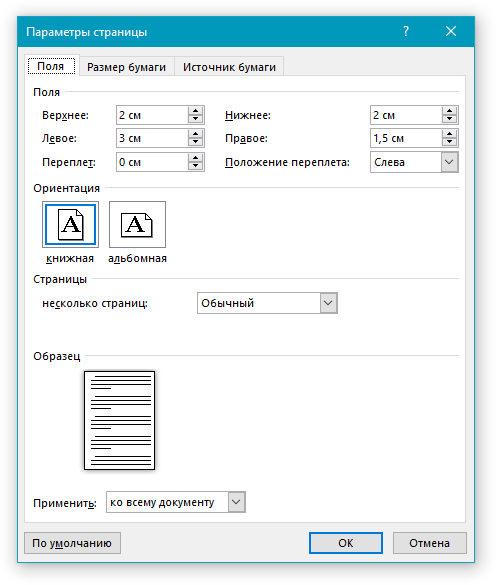
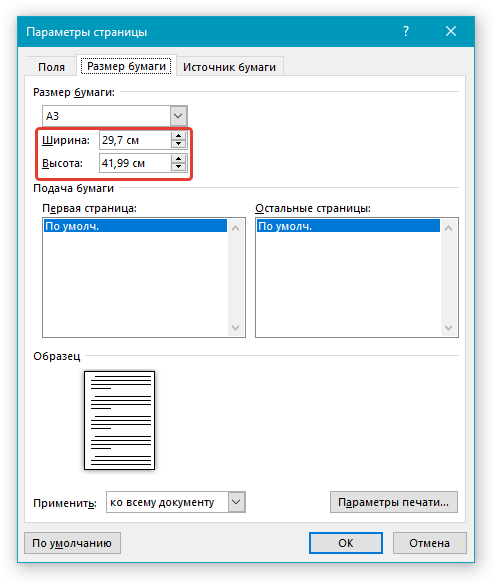
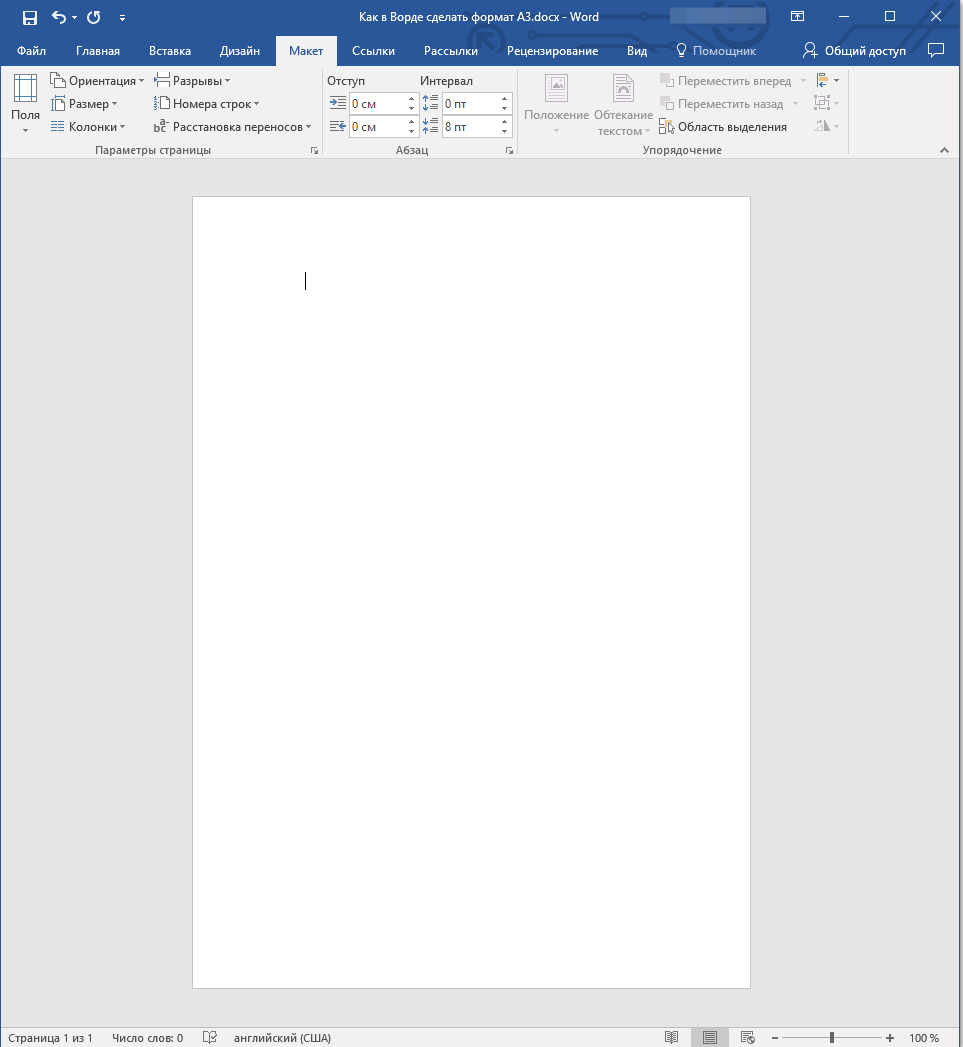
До речі, точно таким же чином ви можете задати будь-які інші значення ширини і висоти сторінки, змінивши її розмір. Інше питання, чи буде це сумісно з принтером, який ви будете використовувати пізніше, якщо ви взагалі плануєте це робити.
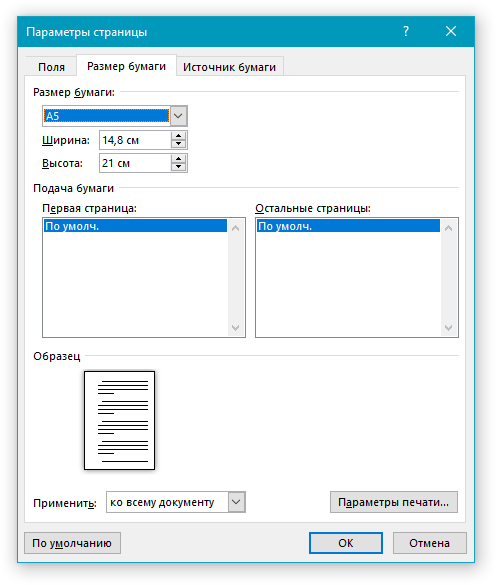
Ось і все, тепер ви знаєте, як змінити формат сторінки в документі Microsoft Word на A3 або будь-який інший, як стандартний (Гостовський), так і довільний, заданий вручну.